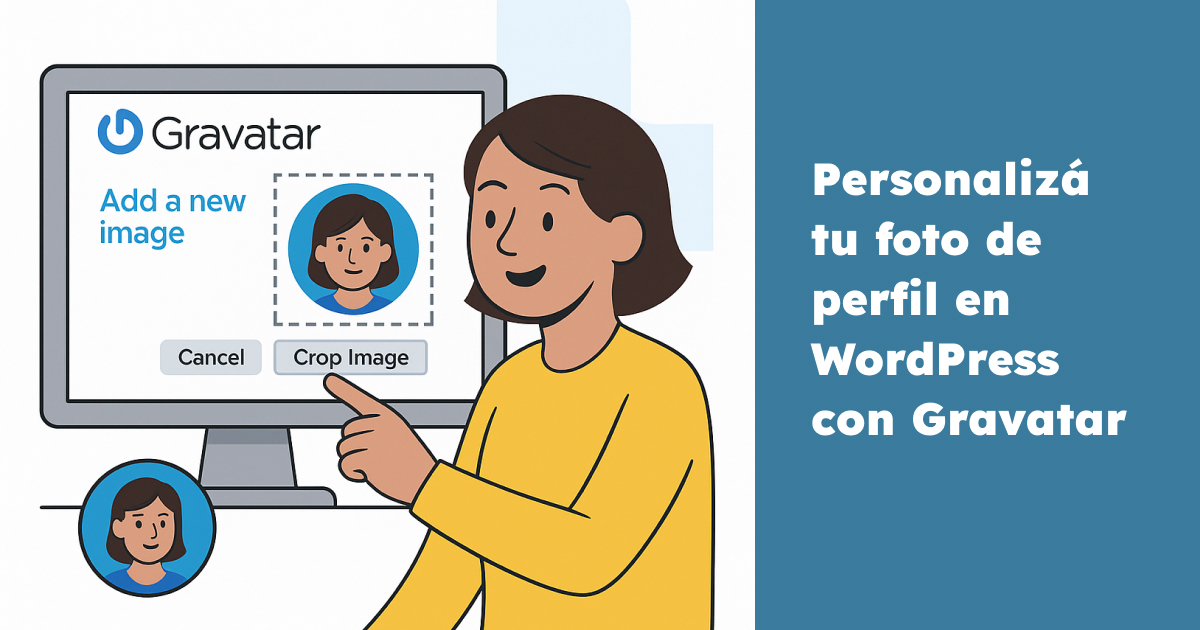¿Querés que tu foto aparezca en tus comentarios, en tu perfil de WordPress.org o cuando colaboras en la comunidad?
¡La clave está en Gravatar! (Global Recognized Avatar)
Tu foto de Gravatar está vinculada a tu dirección de correo, así que aparecerá automáticamente en todos los sitios de WordPress donde uses ese mismo email.
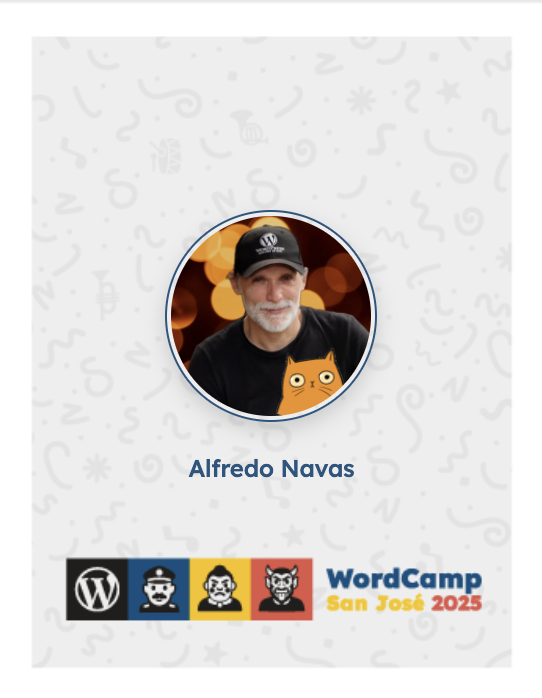
Y además, esa misma foto se mostrará en tu badge del evento y en la página de asistentes del WordCamp San José 2025
Paso a paso para configurar tu Gravatar
- Entrá a: https://gravatar.com
- Iniciá sesión con tu cuenta de WordPress.com
- (Si no tenés una, podes crearla en pocos minutos).
- Una vez dentro, hacé clic en «Add a new image»
- Subí tu foto favorita – podés recortarla o ajustarla como querás.
- Confirmá que la imagen tenga calificación «G» (apta para todo público).
- Asociá esa foto a la dirección de correo que usás en tu cuenta de WordPress.org.
- ¡Listo!
- Tu imagen aparecerá automáticamente en tu perfil, en foros, comentarios y contribuciones dentro de WordPress.org, y también en tu badge y en la página de asistentes del WordCamp San josé 2025.
Tip extra:
Si tenés más de un correo (por ejemplo, uno para tus proyectos y otro personal), podés agregar varios en tu cuenta de Gravatar y asignarles distintas fotos.
Consejo final:
Elegí una foto clara, profesional o que refleje tu estilo.
En la comunidad de WordPress, tu Gravatar es más que una imagen – es tu identidad digital, la forma en que otros colaboradores te reconocen.